Runway упрощает расширение видео . Он позволяет преобразовывать видео в новые соотношения сторон , создавая новые области вокруг вашего входного видео. Пользователи любят эту функцию, потому что вместо растягивания или обрезки инструмент добавляет новые реалистичные детали. Кроме того, вы можете расширять по горизонтали или вертикали, сохраняя естественный вид всего.
Однако многие понятия не имеют, как расширить видео с помощью Runway. Если вы также хотите узнать пошаговые инструкции, то продолжайте читать. Здесь мы подробно объясняем все, а также приводим лучшие практики по расширению видео с помощью этой платформы. Давайте начнем!
Как расширить видео с помощью Runway?
Использование Runway для расширения видео позволяет изменять его размер без потери качества. Он может сделать короткое или обрезанное видео, чтобы оно подходило для разных размеров экрана, например:
- ТикТок
- YouTube
- Instagram.
ИИ Runway автоматически заполняет недостающие части вашего видео. Выполните следующие шаги, чтобы правильно расширить видео.
Шаг 1: Откройте инструмент «Расширить видео»
Перейдите на сайт Runway и войдите в систему. Если у вас нет учетной записи, зарегистрируйтесь. Нажмите «Начать сеанс», чтобы войти в рабочее пространство для редактирования видео. Затем выберите Gen-3 Alpha Turbo в качестве модели. Эта модель ИИ создает плавные и подробные расширения видео.
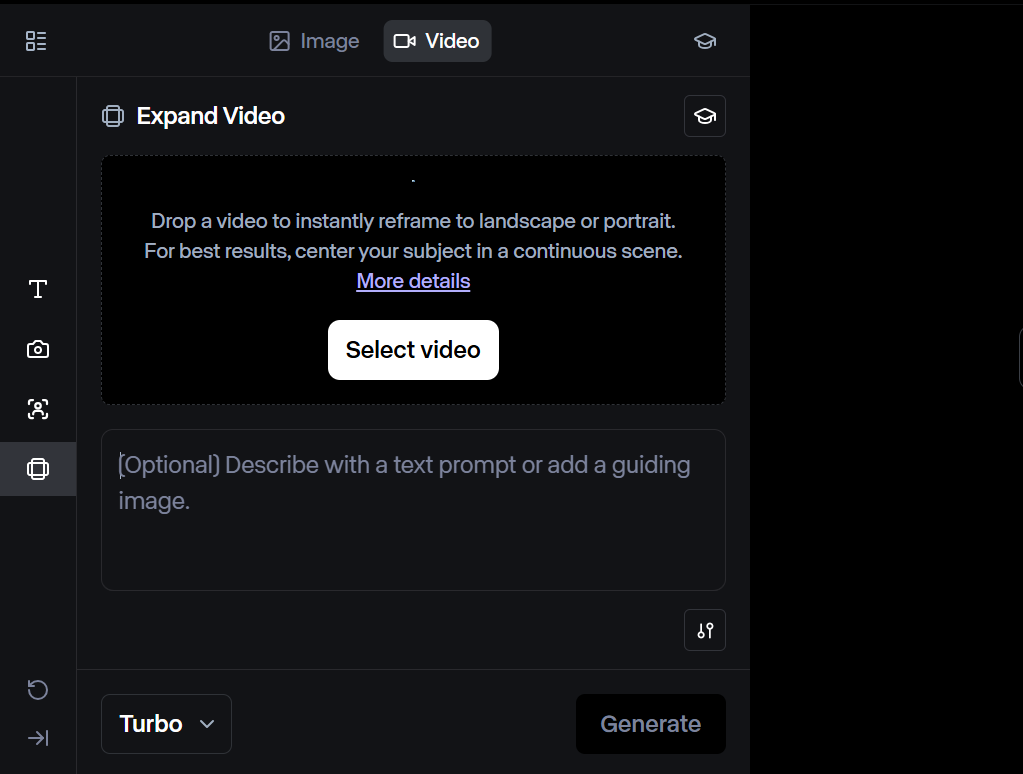
Шаг 2: Загрузите видео
Посмотрите на левую боковую панель и нажмите «Расширить видео». После этого загрузите видео с компьютера и убедитесь, что его размер не менее 620x620 пикселей. Это гарантирует, что расширенное видео останется четким и не станет размытым.
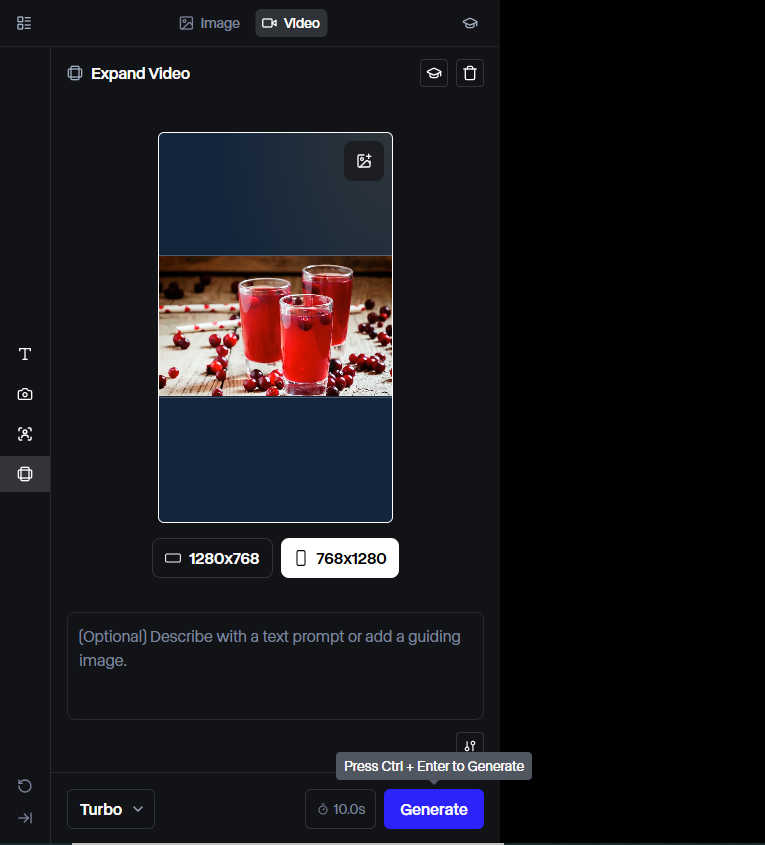
Затем выберите желаемый размер видео:
- 1280x768 (более широкое видео, подходит для YouTube и веб-сайтов)
- 768x1280 (более высокое видео, подходит для TikTok, Instagram Reels или Shorts)
Runway автоматически регулирует направление расширения на основе вашего видео:
- Если вы загружаете горизонтальное видео, оно расширяется по вертикали, чтобы заполнить больше места на экране.
- Если вы загружаете вертикальное видео, оно расширяется по горизонтали, чтобы соответствовать более широким экранам.
Эта настройка помогает убедиться, что развернутое видео будет выглядеть правильно там, где вы хотите его разместить.
Шаг 3: Выберите метод расширения
Runway дает вам три способа расширить видео. Каждый метод меняет то, как ИИ заполняет дополнительное пространство.
- Автоматически сгенерировать без текстовой подсказки: нажмите кнопку «Сгенерировать», не добавляя никаких инструкций. ИИ Runway просматривает существующие кадры и добавляет новый контент, который соответствует тому, что уже есть в видео. Это самый быстрый вариант, который хорошо работает, когда вам просто нужно простое расширение.
- Используйте текстовую подсказку для большего контроля: если вам нужны конкретные детали в расширении, введите текстовую подсказку для руководства Runway. Например, если в вашем видео показана улица города, вы можете ввести «Расширить дорогу, добавить больше зданий и оставить уличное освещение включенным».
- Добавьте направляющее изображение: для максимального контроля вы можете загрузить направляющее изображение. Сделайте снимок экрана вашего первого видеокадра, отредактируйте его, чтобы показать, как вы хотите, чтобы выглядело дополнительное пространство, и загрузите его в Runway. Затем ИИ следует этому изображению как руководству.
Шаг 4: Предварительный просмотр и загрузка
Runway обработает ваше видео и расширит его, но не нажимайте сразу «загрузить» — сначала просмотрите его. Убедитесь, что все выглядит гладко и естественно. Если что-то не так, отрегулируйте настройки и попробуйте еще раз, пока не получится как надо.
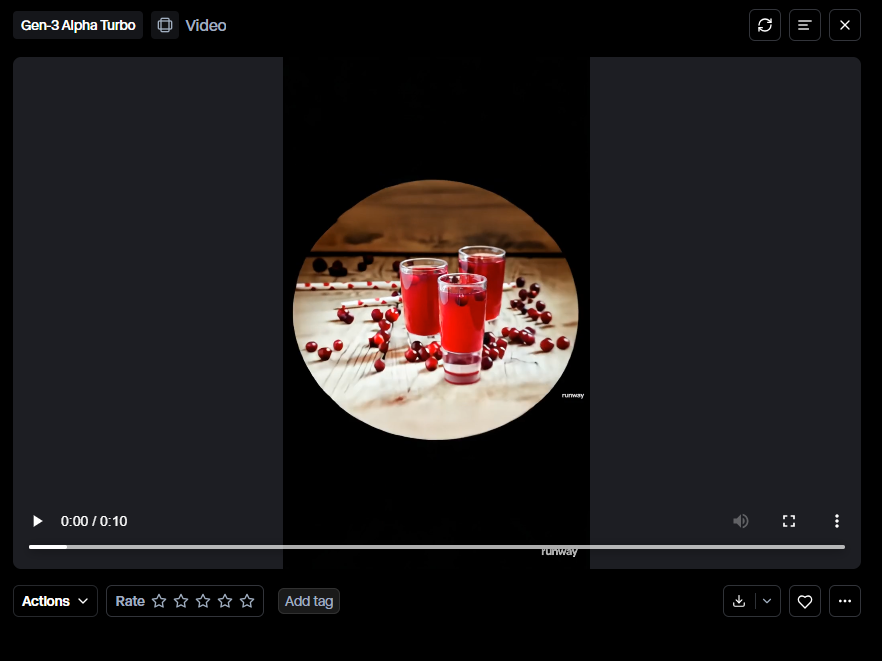
Как только вы будете удовлетворены результатом, скачайте видео.
Зачем вам расширять видео?
Иногда видео не подходят нам по размеру. Возможно, они слишком короткие или не заполняют экран должным образом. Расширение видео позволяет вам добавлять больше информации без потери качества. Давайте выясним, почему вам следует сосредоточиться на расширении видео:
Подгоняйте видео под разные экраны
Не все видео созданы для каждого размера экрана. Видео, которое отлично смотрится на телефоне, может не заполнять большой экран телевизора должным образом. Расширение видео помогает ему соответствовать разным экранам без неуклюжих черных полос или странной обрезки. Это гарантирует, что видео будет выглядеть правильно, независимо от того, где оно воспроизводится.
Кроме того, когда вы публикуете видео в социальных сетях, каждая платформа имеет свои собственные правила размера. Instagram предпочитает квадратные видео, YouTube использует широкоэкранные, а TikTok любит вертикальные. Расширение видео позволяет вам настроить его так, чтобы оно выглядело идеально везде. Это означает, что больше людей смогут насладиться вашим видео в том виде, в котором оно должно быть увидено.
Улучшить повествование и поток
Иногда видео кажется слишком поспешным. Может быть, важный момент проходит слишком быстро, или видео заканчивается слишком внезапно. Расширение видео позволяет:
- Замедлите ход событий
- Добавить дополнительные детали
- Расширяйте сцену естественным образом.
Это делает повествование более плавным и приятным для просмотра.
Создавайте более профессиональный и качественный контент
Если видео выглядит слишком обрезанным или растянутым, оно может показаться непрофессиональным. Правильное расширение видео сохраняет высокое качество, поэтому оно не выглядит размытым или странным. Это помогает создать ощущение, что видео было сделано с заботой и вниманием к деталям.
Лучшие практики по расширению видео в Runway
Расширение видео в Runway делает его больше без снижения качества. Но если вы не настроите его правильно, расширение может выглядеть неестественно. Давайте рассмотрим важные советы, чтобы получить наилучшие результаты:
Убедитесь, что объект находится в центре кадра.
Прежде чем расширять видео, уделите немного времени проверке того, правильно ли расположен главный объект. Если он находится слишком близко к краю, Runway может столкнуться с трудностями при естественном заполнении фона, из-за чего некоторые части могут выглядеть нечеткими или искаженными.
Если видео было снято с объектом, смещенным в сторону, попробуйте обрезать или переместить его перед расширением. Таким образом, Runway естественным образом заполняет недостающие области, а не делает странные или нереалистичные корректировки. Сохранение фокуса в центре помогает Runway поддерживать сбалансированный и плавный вид ваших выходных данных.
Для видео, где центрирование невозможно, рассмотрите возможность использования текстовых подсказок для управления ИИ.
Избегайте наложений графики или текста в видео
При расширении видео с помощью Runway могут быть затронуты текстовые элементы, такие как логотипы, субтитры и наложения. Runway может растянуть или исказить текст, что затруднит его чтение. Он также может изменить окружающую графику, иногда вызывая неожиданные сбои. Если ваше видео содержит важный текст на экране, обязательно проверьте наличие искажений после расширения.
Чтобы этого избежать, удалите любой текст или логотипы перед расширением видео. Если удалить их невозможно, убедитесь, что они маленькие или не слишком близко к краям.
Если вашему финальному видео нужны текстовые наложения, добавьте их после расширения, а не до. Это гарантирует, что расширенные части будут выглядеть чистыми и естественными, а ваш текст останется четким и читаемым.
Используйте текстовую подсказку для более контролируемого и точного расширения
Runway может расширить видео самостоятельно, но иногда не добавляет нужных деталей. Использование текстовой подсказки помогает вам направлять ИИ и получать лучшие результаты. Вместо того, чтобы позволить ему угадывать, что добавить, вы можете точно описать, что должно появиться в расширенной части.
Например, если в вашем видео показан горный пейзаж, вы можете ввести: «Расширьте горный хребет, расширьте облака и добавьте больше деревьев на переднем плане».
Это говорит Runway , что нужно сохранить новые части в соответствии со стилем оригинального видео. Без подсказки ИИ может генерировать случайные шаблоны, которые не соответствуют стилю, делая видео нереалистичным.
Запуск нескольких расширений
Расширение видео один раз может улучшить кадр, но повторение процесса создает более кинематографический и профессиональный эффект. Вот почему:
- Пейзажи кажутся более эпическими.
- Фон становится насыщеннее (с дополнительной глубиной).
- Приближения выглядят естественно и профессионально.
Хотя этот метод занимает больше времени, результаты того стоят.
Заключение
Расширять видео с помощью Runway просто. Просто следуйте шагам, описанным выше, и вы сможете расширять видео, сохраняя их четкость и резкость. Не забывайте избегать растягивания или обрезки — позвольте Runway генерировать плавные расширения.
Теперь, когда вы знаете, как расширять видео с помощью Runway, попробуйте и сами увидите разницу. Ваши видео будут выглядеть более профессионально и выделяться в сети!